Jeg købte en ny computer og opgraderede til Windows 10, da jeg fik alarmen, og downloadede derefter et dusin af fotos fra min mobiltelefon, og nu kan jeg ikke åbne nogen af dem, fordi fejlen Ugyldig værdi for registreringsdatabase, hvordan man løser dette, tak rådgive.
I henhold til vores undersøgelse forekommer denne fejl med ugyldig værdi af registreringsdatabasen normalt på Windows 10, når de åbner JPG-, PDF- eller MP4-filer, selvom brugere på Windows 8 / 8.1 / 7 også støder på det nogle gange.
Denne artikel fortæller dig, hvordan du slipper for fejlen og ser dine fotos normalt.
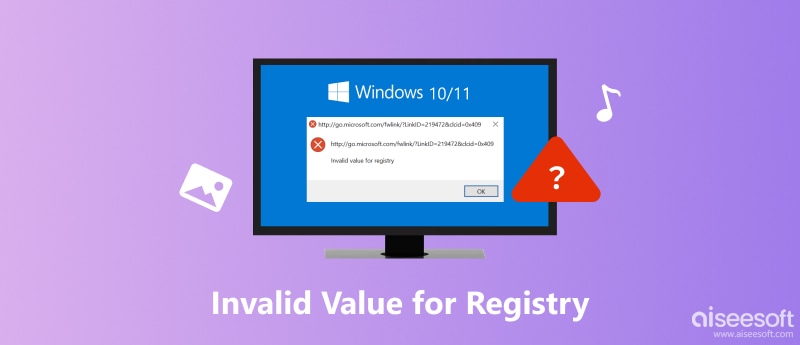
Ugyldig værdi for registreringsdatabasen
Windows-registreringsdatabasen er en række databaser, der bruges til at gemme information om software, hardware, brugerpræferencer og andre indstillinger.
Hvis der er noget galt med registreringsdatabase poster, vises den ugyldige værdi for registreringsdatabase fejl. Det er almindeligt på Windows 10, fordi nogle registreringsdatabaseposter i det gamle system stadig findes på din computer, hvilket er i konflikt med Windows 10.
Hvis du støder på den ugyldige værdi for registreringsdatabase fejl, skal du følge de 6 velafprøvede løsninger for at løse den ganske enkelt.
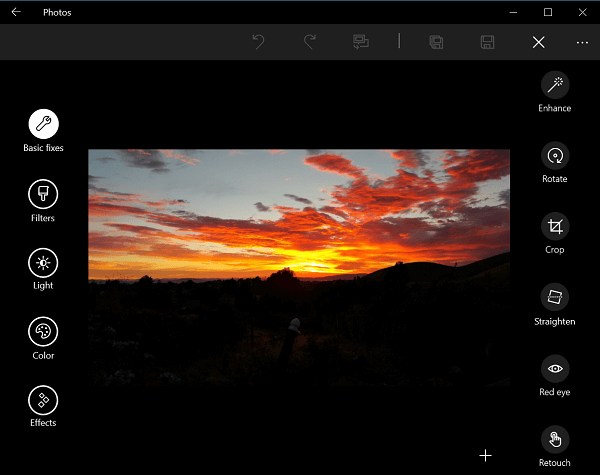
Microsoft har introduceret en fotovisning-app i Windows 10, Fotos, men mange mennesker foretrækker stadig at bruge de tredjeparts fotoadministratorer, som de er bekendt med. Når du åbner et foto, men får den ugyldige værdi for registreringsdatabase fejl, skal du prøve et andet fotofremvisningsapplikat, som den oprindelige fotos-app.
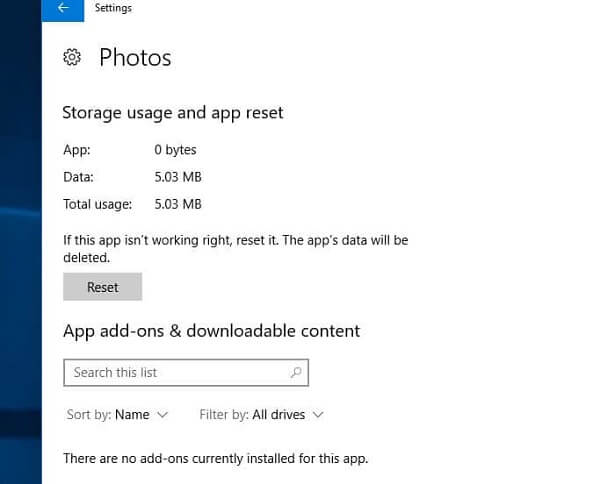
Hvis fejlen vises, når du bruger appen Fotos, kan det at løse problemet hurtigt løses ved at nulstille det.
Trin 1 Naviger til Start -> Indstillinger -> System -> Apps og funktioner.
Trin 2 Klik på app-fotos, tryk på Avancerede indstillinger i dialogen, og tryk på Nulstil-knappen.
Når det er afsluttet, kan du prøve at åbne billedet ved hjælp af din Fotos-app igen.
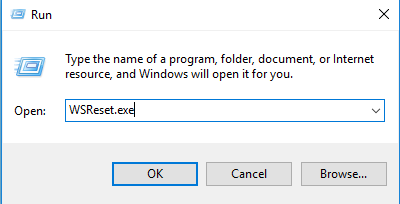
Cache-data produceret af Windows Store er en anden årsag til den ugyldige værdi for registreringsdatabase fejl.
Trin 1 Tryk på Win + R-knapperne for at starte dialogboksen Kør, og indtast wsreset.exe og tryk på Enter-tasten.
Trin 2 Et par sekunder senere får du beskeden om, at cachen til butikken blev ryddet.
Trin 3 Åbn Fotos-appen igen for at kontrollere, om den fungerer.
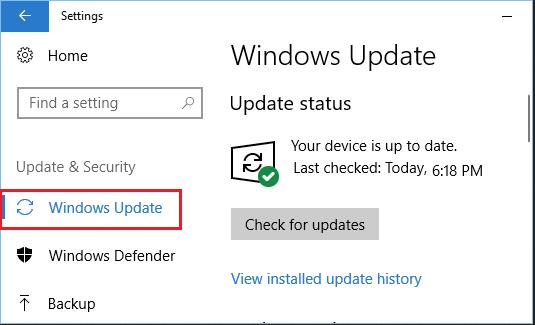
Windows Photo Viewer er en billedviser i Windows NT-familien af operativsystemer. Hvis du ser den ugyldige værdi for registreringsdatabase fejl, er chancerne for, at fremviseren er forældet.
Trin 1 Gå til Start -> Indstillinger -> Opdatering og sikkerhed -> Windows Update og tryk på knappen Søg efter opdateringer.
Trin 2 Kontroller ikonet Photo Viewer, og klik på Installer opdateringer for at opdatere det.
Trin 3 Endelig skal du genstarte computeren for at afslutte processen.
Når du har opdateret Photo Viewer, og du ikke kan se fotos, skal du bare kontrollere, om fotoformatet er HEIC. Fordi Windows ikke understøtter HEIC. Hvis billedet er HEIC, skal du bare prøve at gøre det konverter HEIC til JPG til åbning på Windows.
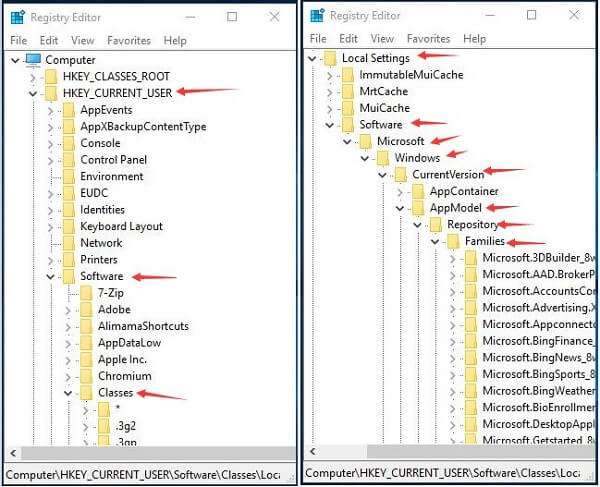
Fjernelse af de gamle poster i registreringsdatabasen er en anden måde at slippe af med den ugyldige værdi for registreringsdatabase fejl.
Trin 1 Åbn dialogboksen Kør, indtast regedit, og tryk på Enter-tasten for at starte Registry Editor-vinduet. Hvis du bliver bedt om det, skal du trykke på Ja for at fortsætte.
Trin 2 Gå til HKEY_CURRENT_USER -> Software -> Klasser -> Lokale indstillinger -> Software -> Microsoft -> Windows -> CurrentVersion -> AppModel -> Repository -> Families, og åbn mappen Microsoft.Windows.Photos.
Trin 3 Her skal der være 8 underordnede. Højreklik på en af underhovedet med ældre version nummer, klik på Tilladelse og derefter Avanceret. Klik på Skift i dialogboksen, skriv dit kontonavn og tryk på Kontrollér navne. Klik på OK-knappen for at bekræfte det.
Trin 4 Når du vender tilbage til den forrige dialog, skal du markere afkrydsningsfeltet Udskift ejer på underbeholdere og objekter, klikke på Anvend og derefter OK. Vælg derefter din konto, og marker afkrydsningsfeltet under Tillad fuld kontrol. Klik på Anvend og derefter OK.
Trin 5 Højreklik nu på den gamle undergruppe og vælg Slet for at fjerne det.
Trin 6 Slet alle de 4 forældede underområder, og åbn derefter billedet igen for at se, om det fungerer normalt.
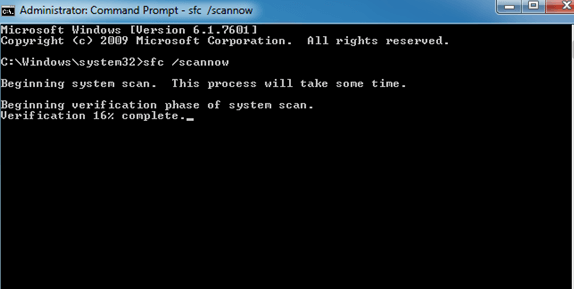
SFC, der står for System File Checker, er en måde at kontrollere og gendanne systemfiler og løse den ugyldige værdi for registreringsdatabase fejl.
Trin 1 Åbn kommandopromptvinduet som administrator. Udfør kommandoen DISM / Online / Cleanup-Image / RestoreHealth for at køre DISM på Windows 10/8 / 8.1. For Windows 7 og tidligere skal du springe direkte til næste trin.
Trin 2 Skriv sfc / scannow, og tryk på Enter-tasten for at scanne og gendanne dine systemfiler med det samme.
Denne løsning fungerer også, når din computer siger katalognavnet er ugyldigt.
Hvis de beskadigede fotos eller videoer er ansvarlige for den ugyldige værdi for registreringsdatabase fejl, Aiseesoft Data Recovery kan hjælpe dig med at løse dette problem.
Sådan gendannes beskadigede fotos

Trin 1 Vælg datatype og placering
Installer datagendannelse på din pc, når den ugyldige værdi for registreringsdatabase fejl opstår, og start den derefter. Marker afkrydsningsfeltet i billedet og vælg, hvor du gemmer de beskadigede fotos. Klik på Scan-knappen, og vent på, at den er færdig.

Trin 2 Se eksempel på beskadigede fotos
Når resultatvinduet vises, kan du se dine data organiseret efter typer og filformater. For eksempel skal du vælge Billede fra venstre sidepanel og gå til hver mappe for at finde de ønskede fotos. Kan du ikke finde de beskadigede fotos? Klik på knappen Deep Scan for at udføre en dyb scanning.

Trin 3 Gendan dine fotos hurtigt
Vælg alle de fotos, du vil hente, og klik på knappen Gendan. Hvis du bliver bedt om det, skal du droppe en destinationsplacering og starte fotogendannelse.
Det er irriterende, at den ugyldige værdi for registreringsdatabase fejl vises, når du åbner fotos på Windows. Heldigvis er der metoder til at løse dette problem, og vi har delt de mest effektive løsninger ovenfor. Nu kan du føle dig fri til at glæde dig over dine fotos på din computer.